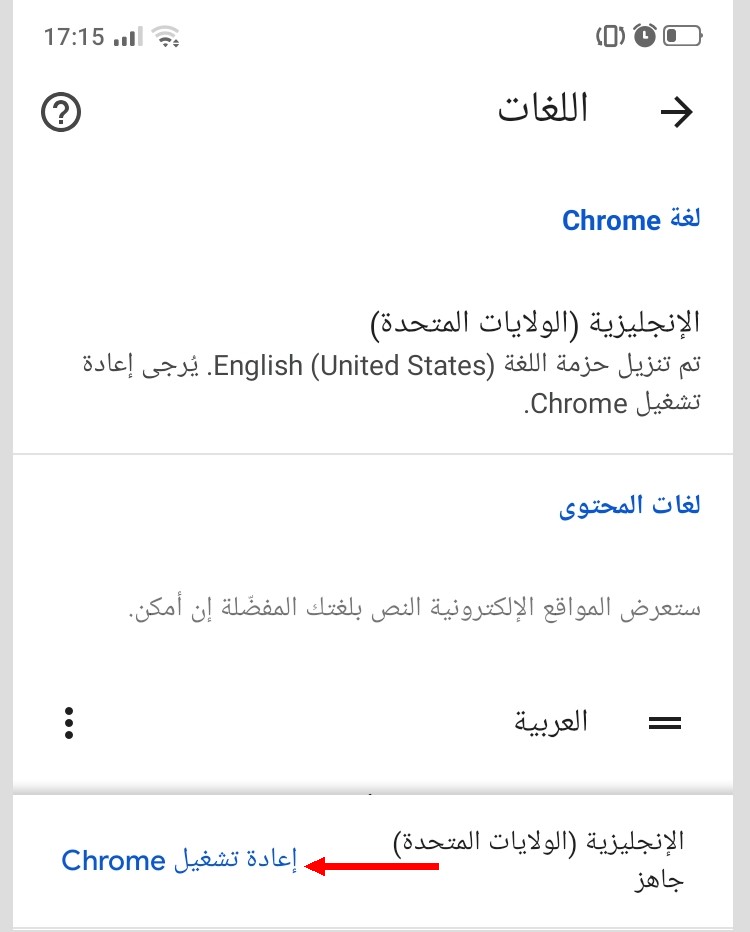في هذا المقال سوف نرى كيفيّة تغيير لغة جي ميل (Gmail)، يوتيوب (YouTube)، و جوجل كروم (Google Chrome) على الهاتف أو التابلت سواء كان حسابك باللغة العربيّة أو الإنجليزيّة.
إذا كنت تريد تغيير لغة جي ميل (Gmail)، يوتيوب (YouTube)، و جوجل كروم (Google Chrome) على حاسوبك، إتبع هذا المقال: كيفيّة تغيير لغة جي ميل (Gmail)، يوتيوب (YouTube)، و جوجل كروم (Google Chrome) على الحاسوب.
1. كيفيّة تغيير لغة جي ميل (Gmail) و يوتيوب (YouTube) على الهاتف أو التابلت
لتغيير لغة حسابك على جي ميل أو يوتيوب، ستحتاج إلى تغيير لغة نظام التشغيل على هاتفك أو التابلت. ما يعني أنه إذا قمت بتغيير لغة نظام التشغيل على هاتفك أو التابلت، فإن لغة حسابك على جي ميل أو يوتيوب ستتغير تلقائيًا.
إذا كان نظام التشغيل على هاتفك أو التابلت باللغة الإنجليزيّة و ترغب في تغيير اللغة:
1. إضغط على أيقونة "Settings".
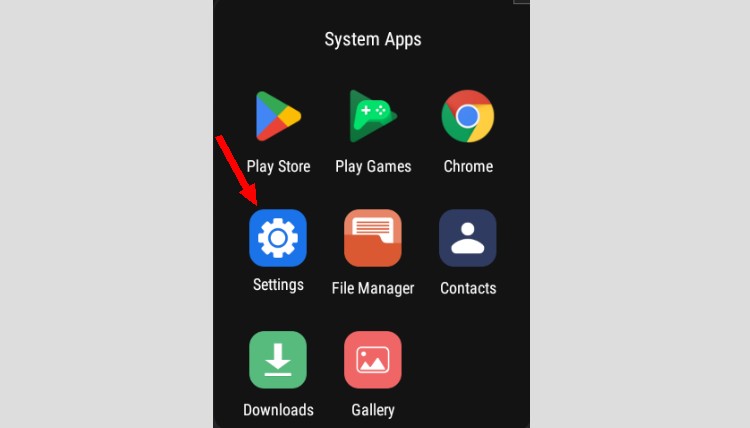
2. أنقر على "Languages & input".
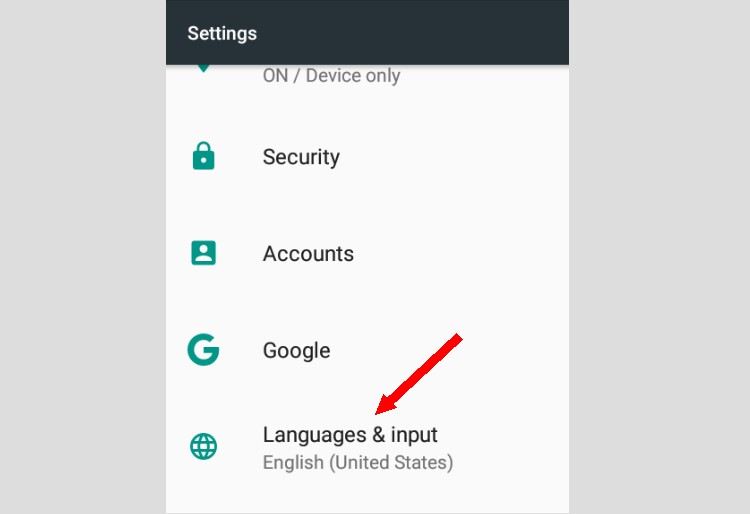
3. أنقر على "Languages".
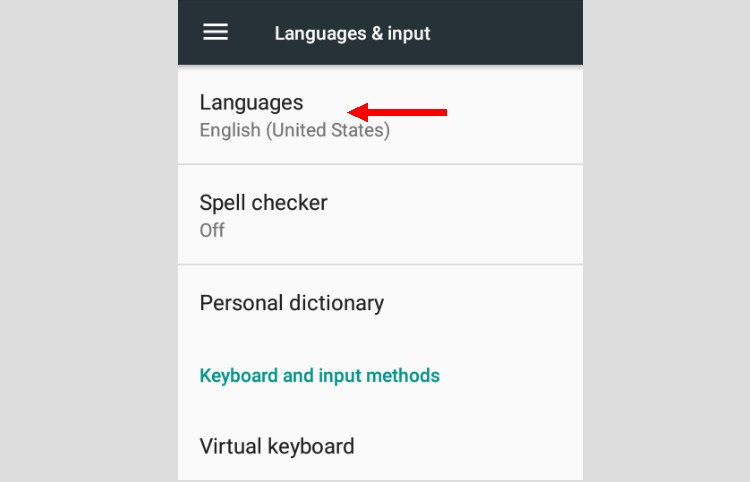
4. أنقر على "Add a language"، أي إضافة لغة جديدة إلى الهاتف أو التابلت.
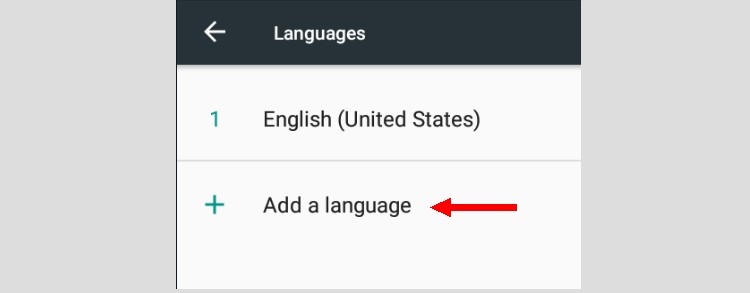
5. إختر اللغة التي تريدها. سوف نختار اللغة العربيّة.
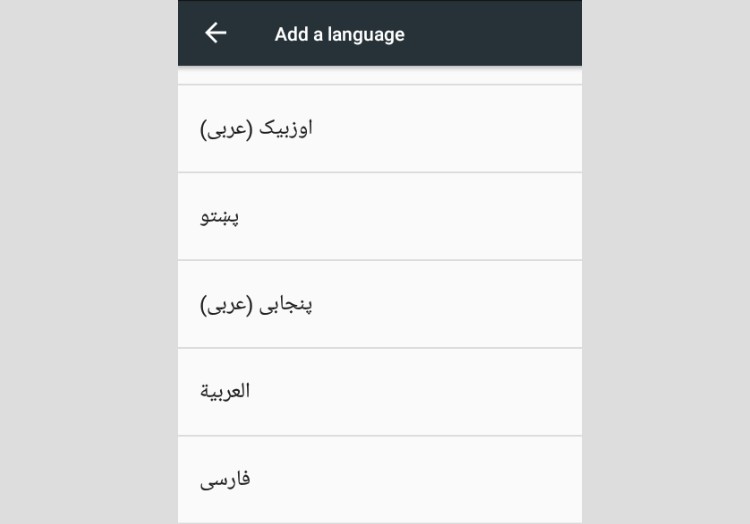
6. حدّد منطقة اللغة إذا طُلب منك ذلك. سوف نختار الأردن.
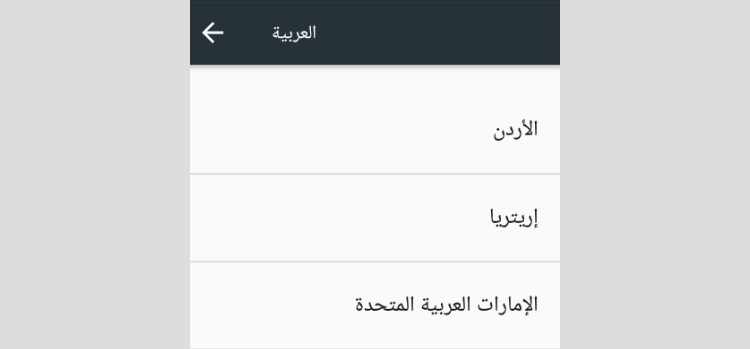
7. أخيرًا، بعد أن يتمّ إضافة اللغة التي تريدها، إضغط على أيقونة الخطوط الأربعة، ثمّ قم بسحبها لتصبح اللغة التي تريدها في المركز الأوّل. و بذلك سيتمّ تغيير لغة نظام تشغيل الهاتف أو التابلت، و بالتالي ستتغير لغة جي ميل (Gmail) و يوتيوب (YouTube).
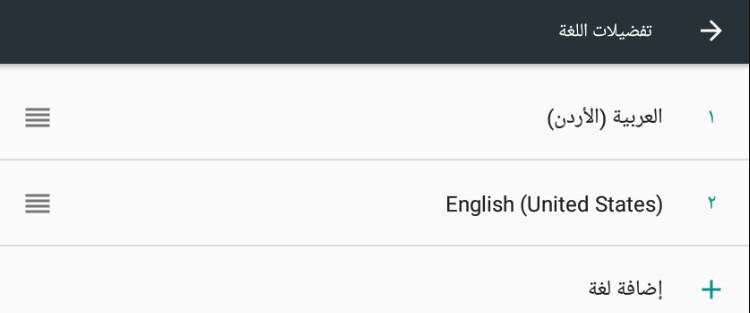
إذا كان نظام التشغيل على هاتفك أو التابلت باللغة العربيّة و ترغب في تغيير اللغة:
1. إضغط على أيقونة "الإعدادت".
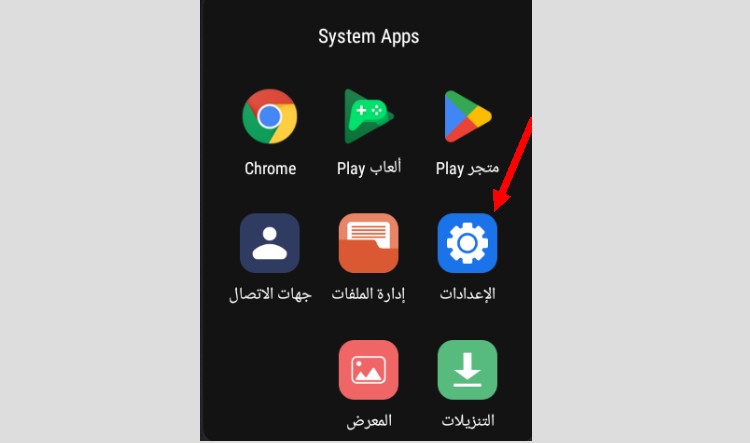
2. أنقر على "اللغات و الإدخال".
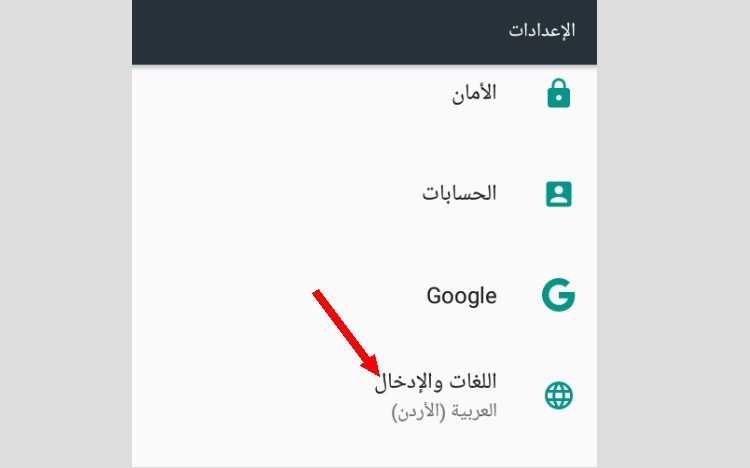
3. أنقر على "اللغات".
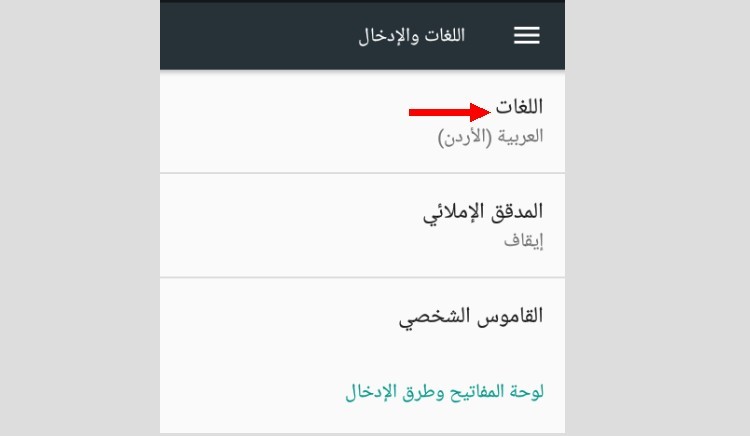
4. أنقر على "إضافة لغة".
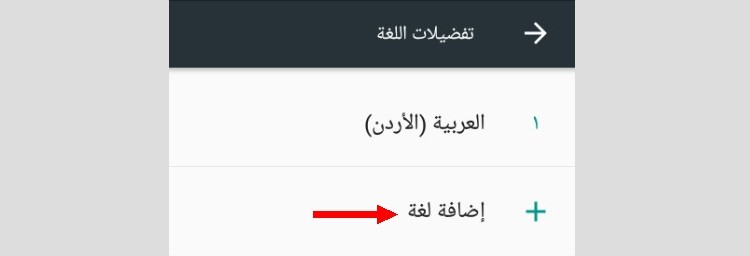
5. إختر اللغة التي تريدها. سوف نختار اللغة الإنجليزيّة (English).
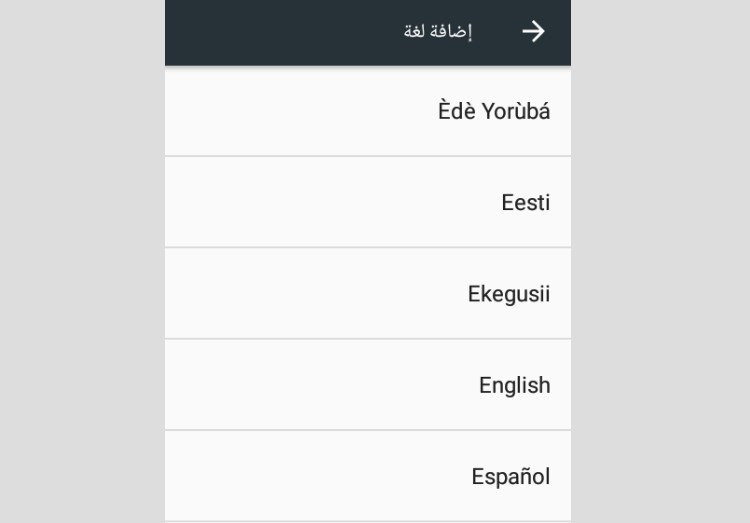
6. حدّد منطقة اللغة إذا طُلب منك ذلك. سوف نختار الولايات المتحدة الأمريكية (United States)
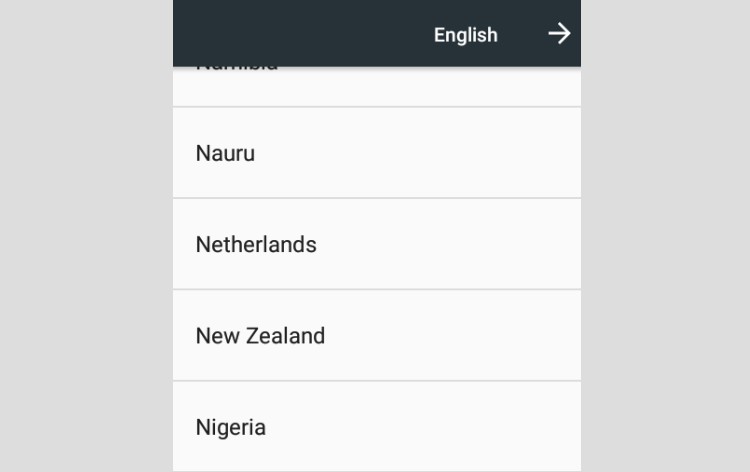
7. أخيرًا، بعد أن يتمّ إضافة اللغة التي تريدها، إضغط على أيقونة الخطوط الأربعة، ثمّ قم بسحبها لتصبح اللغة التي تريدها في المركز الأوّل. و بذلك سيتمّ تغيير لغة نظام تشغيل الهاتف أو التابلت، و بالتالي ستتغير لغة جي ميل (Gmail) و يوتيوب (YouTube).
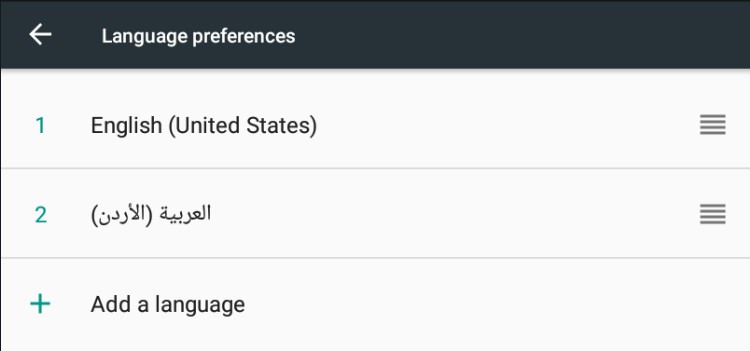
2. كيفيّة تغيير لغة جوجل كروم (Google Chrome) على الهاتف أو التابلت
يمكنك تغيير لغة جوجل كروم (Google Chrome) بطريقتين: الطّريقة الأولى هي عن طريق تغيير نظام تشغيل هاتفك أو جهازك اللوحي كما أوضحنا لك سابقا و سيتمّ تغيير لغة متصفح جوجل كروم (Google Chrome) تلقائيًا.
الطريقة الثانية: يمكنك تغيير لغة جوجل كروم من خلال إعدادات المتصفح.
إذا كان متصفح جوجل كروم الخاص بك باللغة الإنجليزيّة و تريد تغيير اللغة:
1. أنقر على النقاط العموديّة الثلاث في الزاوية اليمنى العليا من الشاشة، ثمّ أنقر على "Settings" من القائمة المنسدلة. سيؤدّي هذا إلى فتح صفحة إعدادات جوجل كروم.
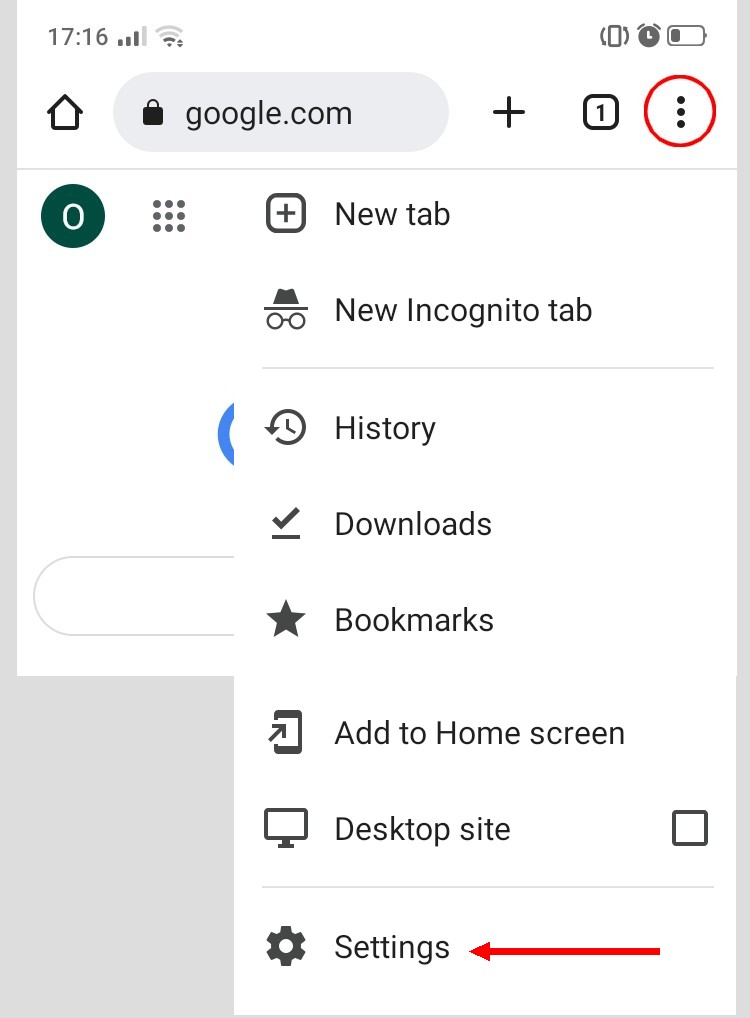
2. في صفحة إعدادات جوجل كروم، أنقر على "Languages".
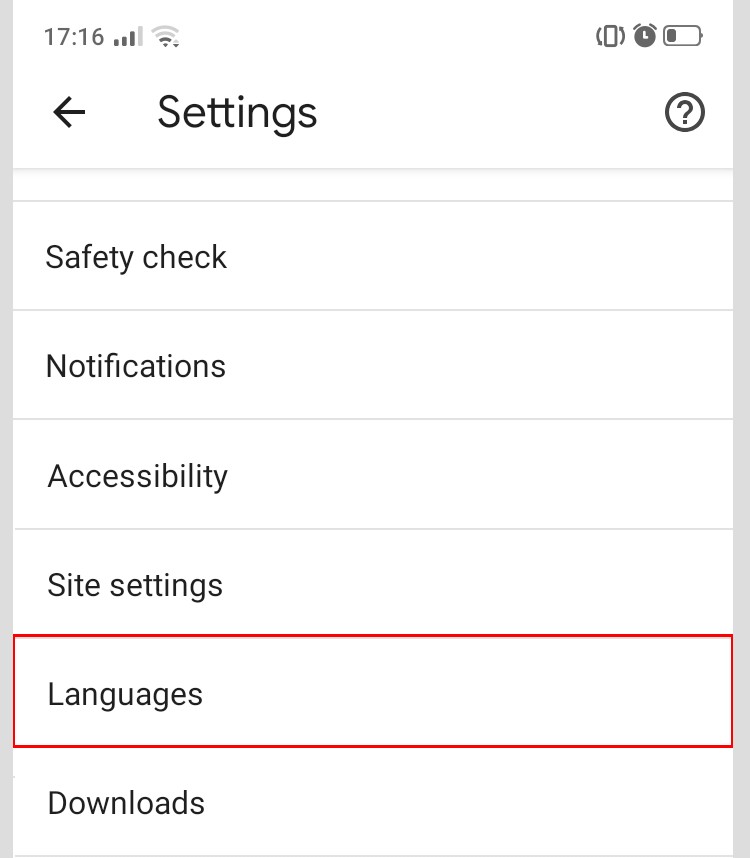
3. بعد ذلك، أنقر على اللغة المستخدمة حاليًا في متصفح جوجل كروم لتغييرها.
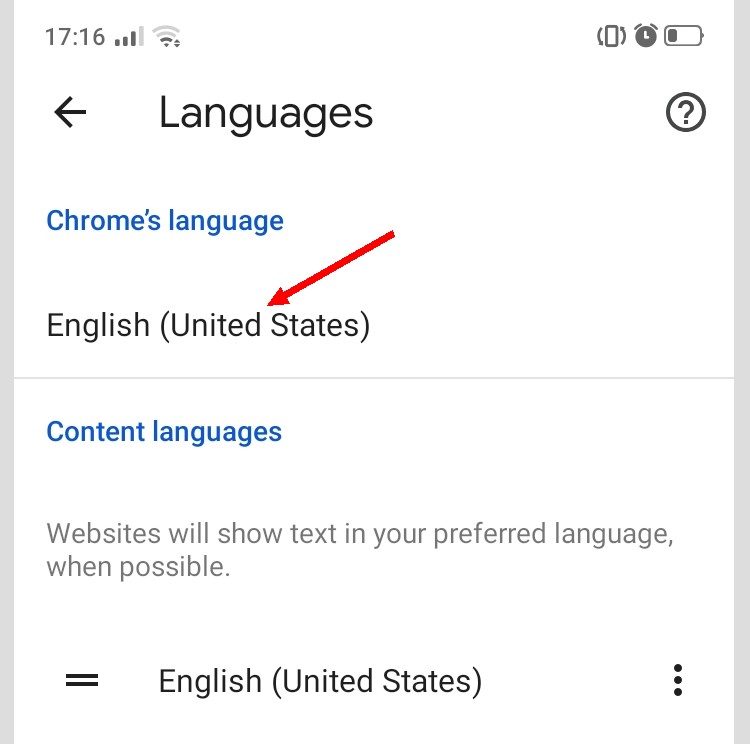
4. الآن، إختر اللغة التي تريدها. سنختار العربيّة (Arabic).
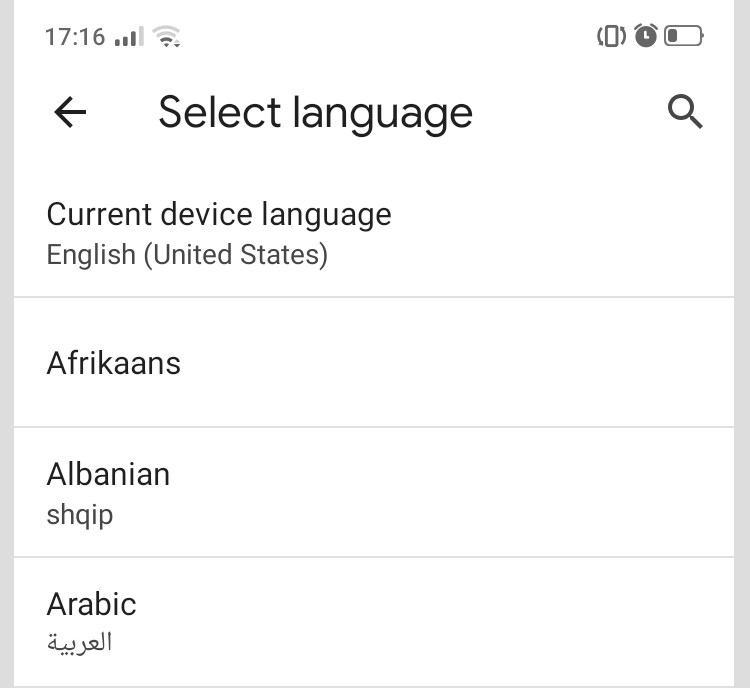
5. أخيرًا، أنقر على "Restart Chrome" في الأسفل و سيتمّ تغيير لغة جوجل كروم.
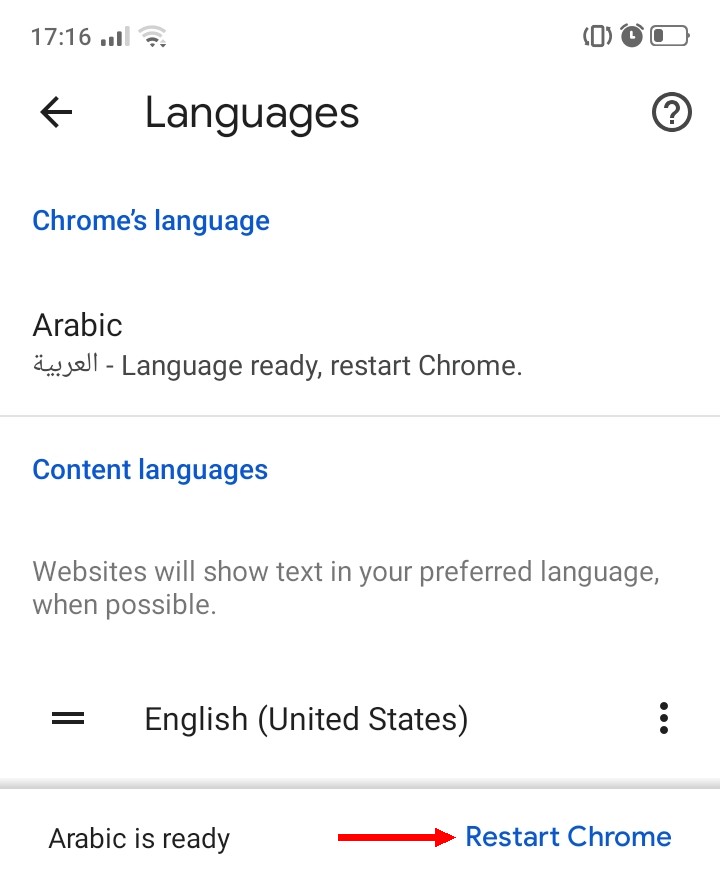
إذا كان متصفح جوجل كروم الخاص بك باللغة العربية و تريد تغيير اللغة:
1. أنقر على النقاط العمودية الثلاث في الزاوية أعلى يسار الشاشة، ثمّ أنقر على "الإعدادات" من القائمة المنسدلة. سيؤدّي هذا إلى فتح صفحة إعدادات جوجل كروم.
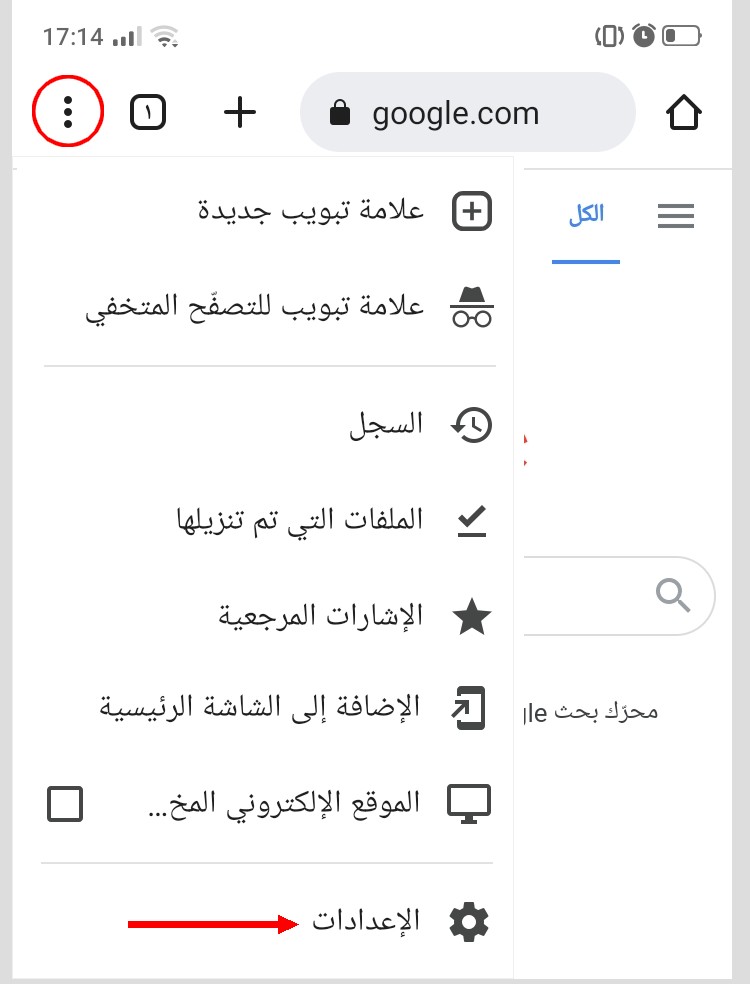
2. في صفحة إعدادات جوجل كروم، أنقر على "اللغات".
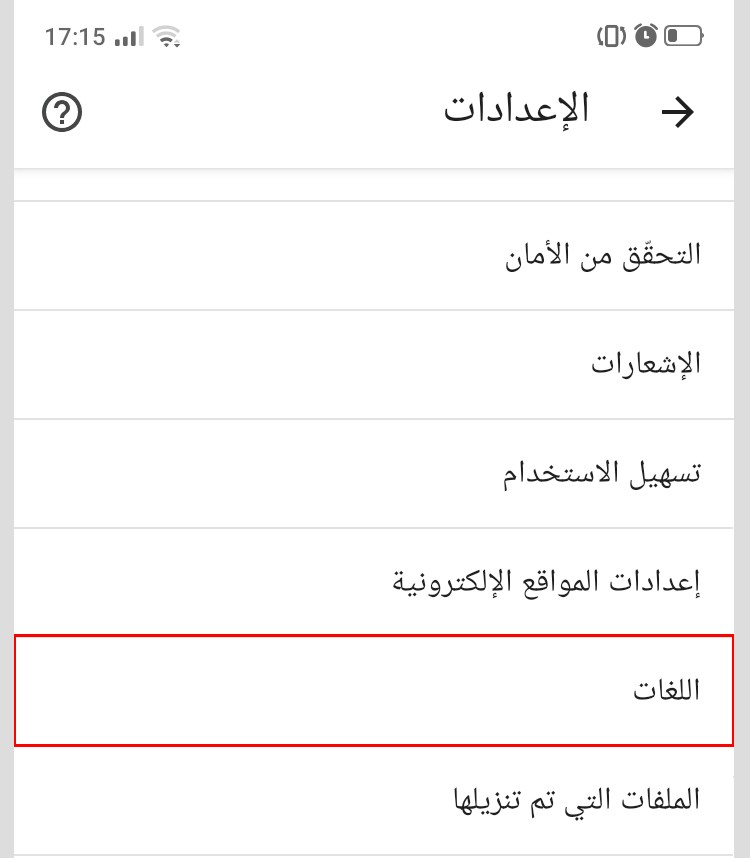
3. لاحقًا، أنقر على اللغة المستخدمة حاليًا في متصفح جوجل كروم لتغييرها.
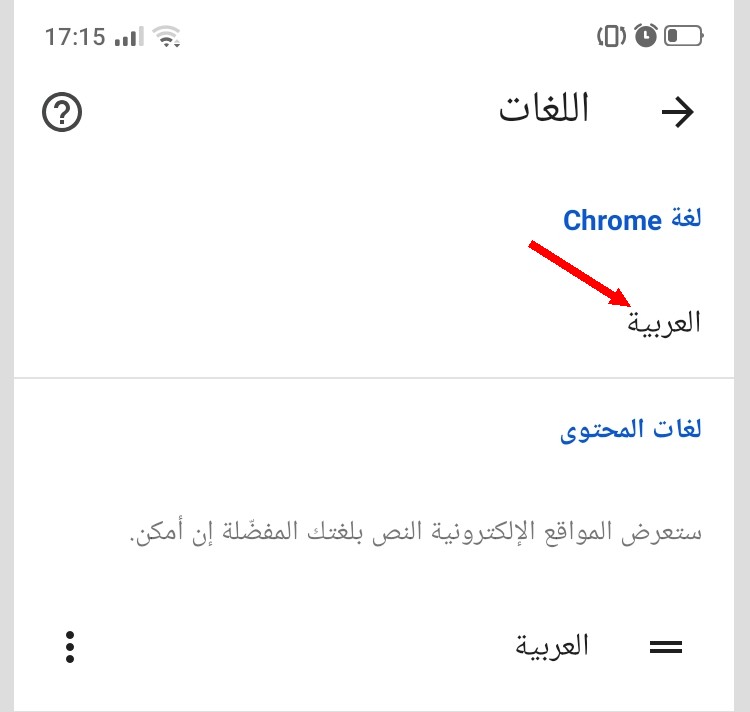
4. الآن، إختر اللغة الجديدة التي تريدها. سنختار الإنجليزيّة الخاصّة بالولايات المتحدة (English United States).
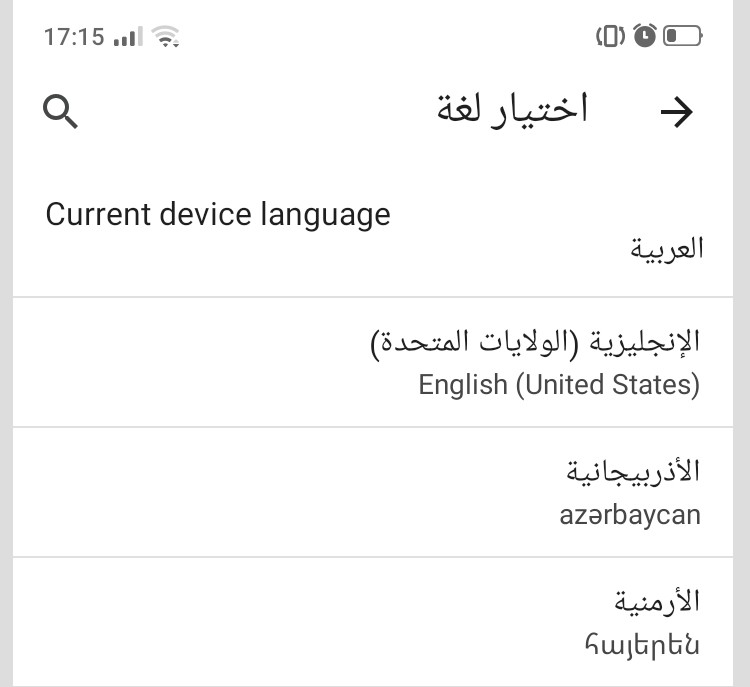
5. أخيرًا، أنقر على "إعادة تشغيل Chrome" في الأسفل و سيتمّ تغيير لغة جوجل كروم.